
Grafana adalah analitik sumber terbuka multi-platform dan aplikasi web visualisasi interaktif. Ini menyediakan bagan, grafik, dan peringatan untuk web saat terhubung ke sumber data yang didukung.
Grafana merupakan aplikasi open-source untuk memonitor dan menganalisa metrics. Kita menggunakan Grafana untuk memvisualisasikan metrics menjadi grafik-grafik yang menarik untuk dilihat dan mudah dimengerti. Grafana memiliki banyak fitur yang powerful untuk memonitor dan menganalisa. Grafana juga memiliki fitur alerting yang sangat berguna. Feature ini telah banyak digunakan oleh ribuan perusahaan.
Salah satu cara termudah untuk mengeksplore grafa pada komputer lokal adalah dengan menginstal grafana dengan docker, pastikan kamu telah menginstal docker pada komputer yang kamu gunakan.
Gunakan ini untuk menjalankan Grafana dengan docker. Kalau ingin menggunakan metode lain, bisa lihat di https://grafana.com/get.
docker run -d -p 3000:3000 grafana/grafana
Baca juga artikel berikut ini :
- Membuat format string pada golang seperti python
- Membuat file .JSON pada bahasa golang
- Multiple koneksi database django framework
Buka http://localhost:3000/ untuk masuk ke dashboard Grafana. Login dengan username default
admin dan password admin. Setelah login, jangan lupa untuk ganti password. Kemudian kamu akan melihat halaman ini:
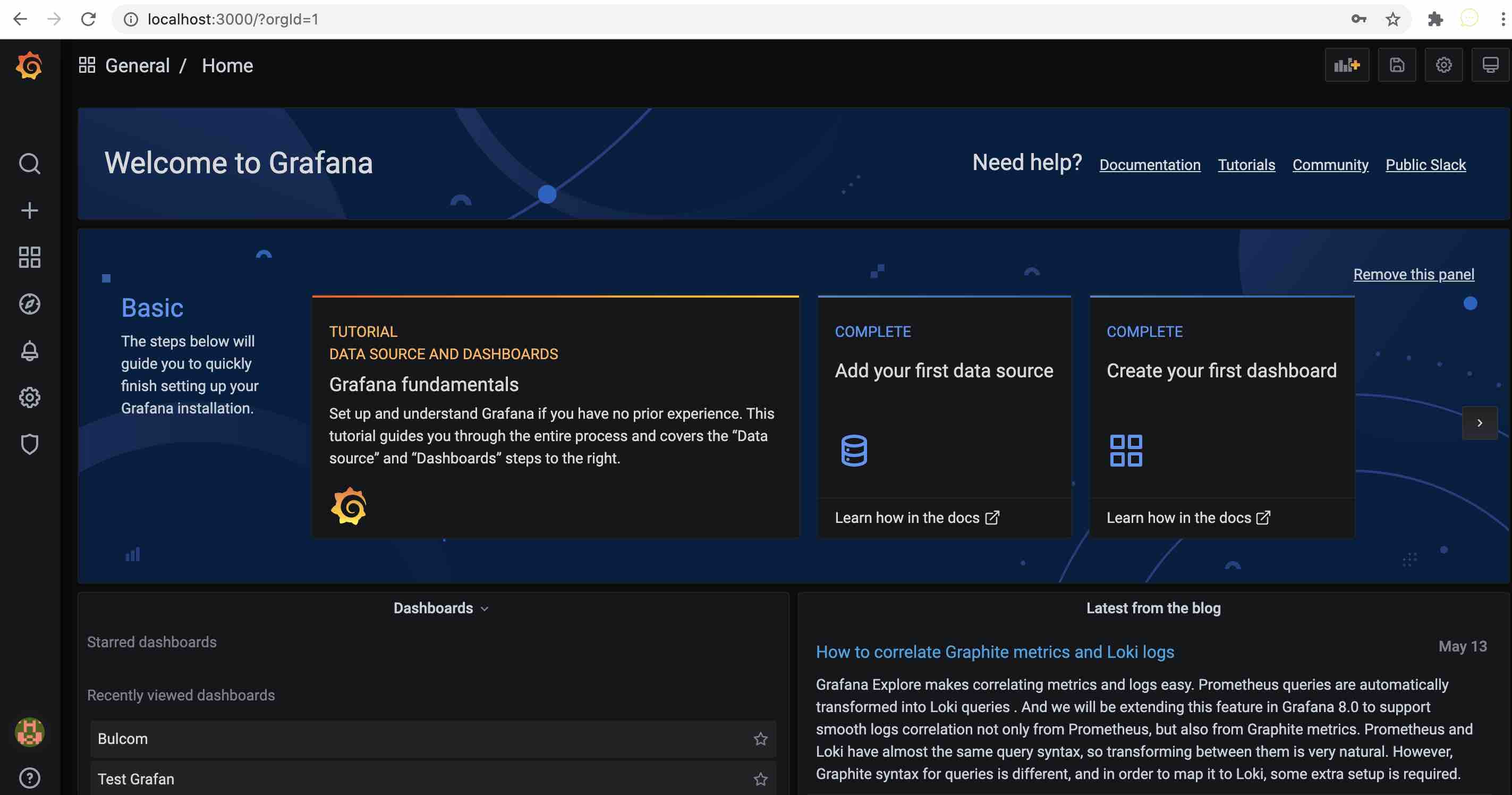 grafana dashboard // foto istimewa
grafana dashboard // foto istimewa
Sebagai contoh kita akan melakukan konfigurasi data source grafana dengan database postgreSQL, perhatikan step berikut ini
1) Click Add data source.
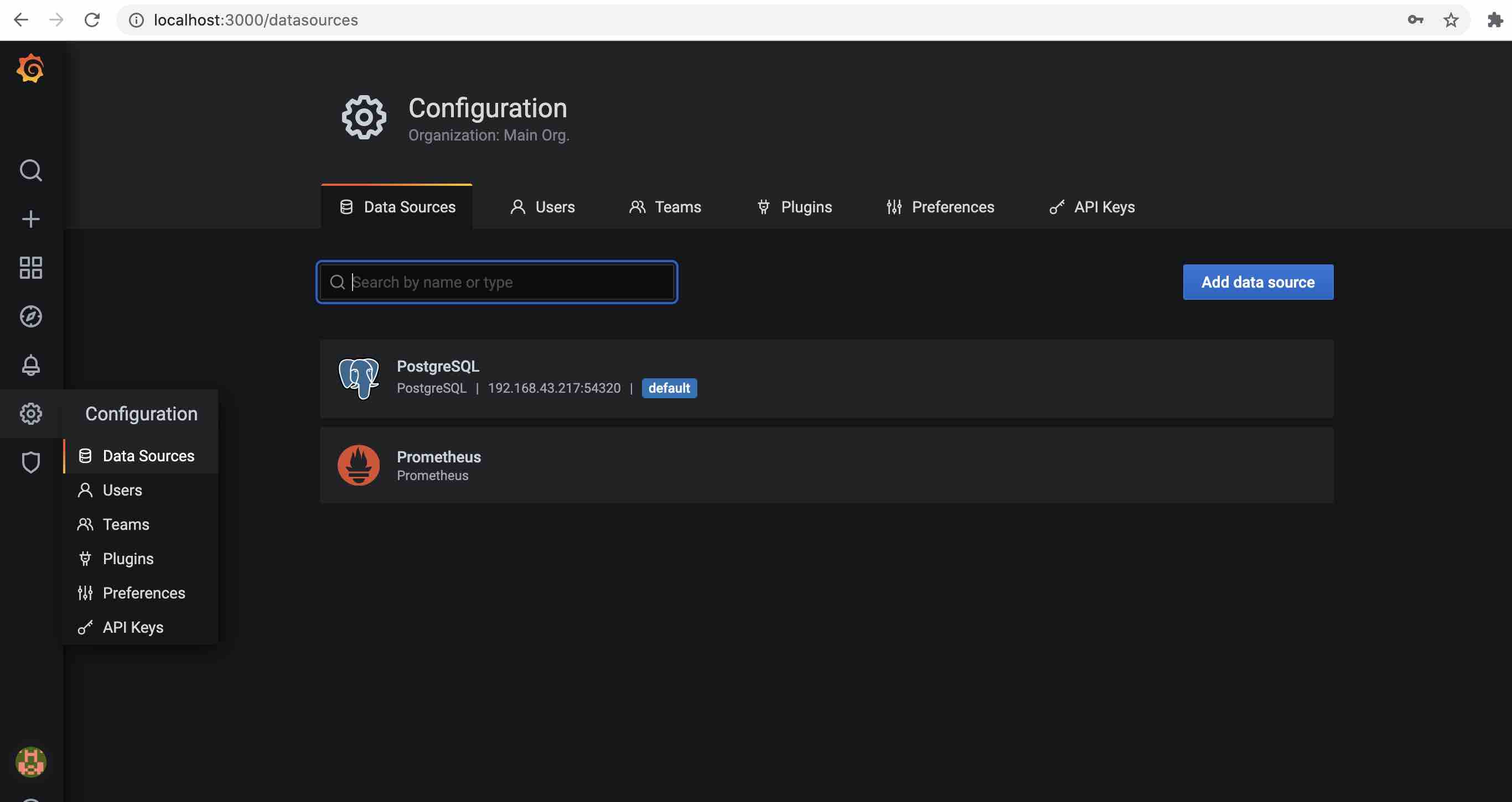 grafana create data source // foto istimewa
grafana create data source // foto istimewa
Select PostgreSQL.
Input name dari data source dan URL dari database server mu. Biarkan field yang lain untuk saat ini.
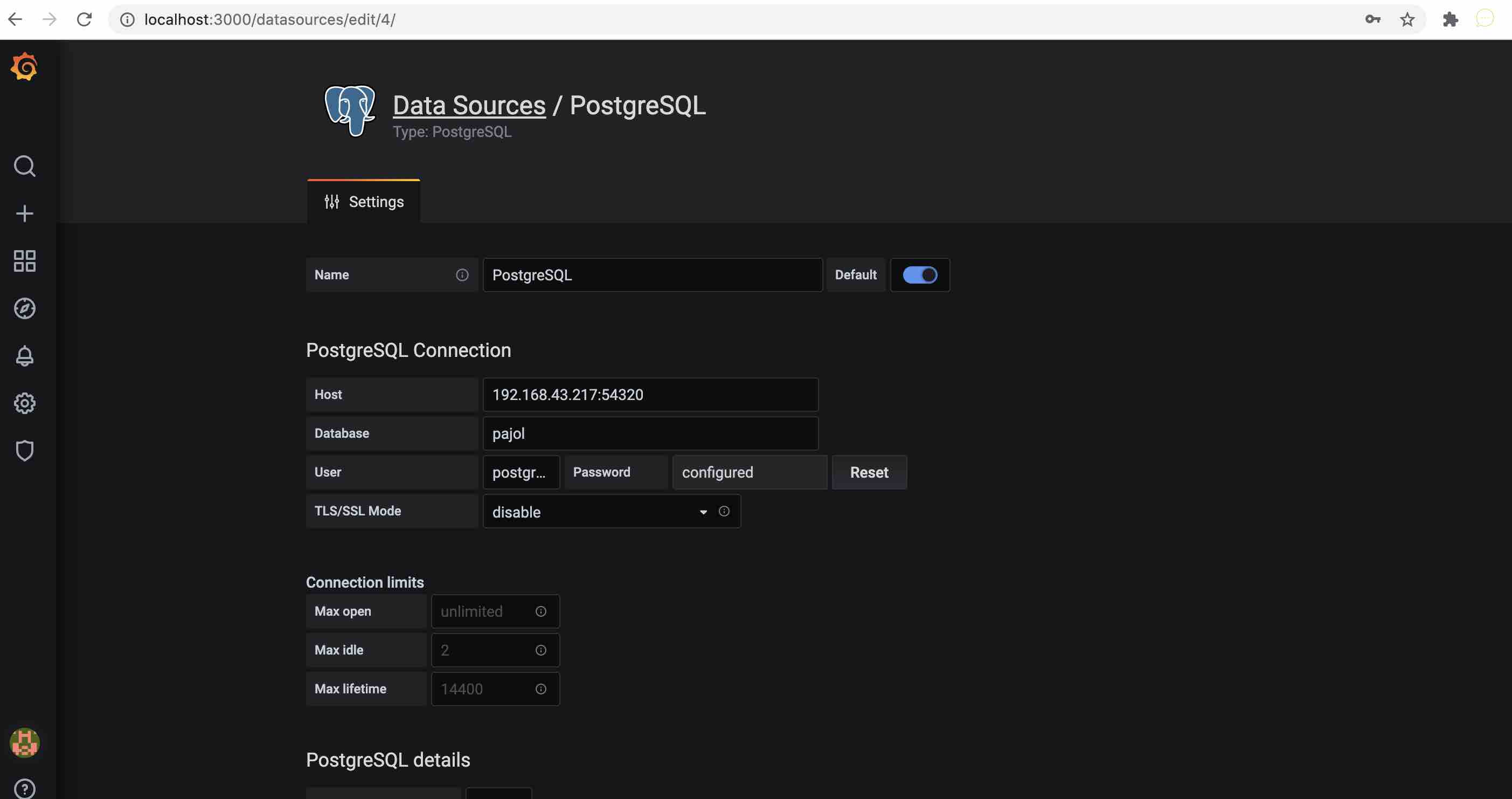 grafana datasource // foto istimewa
grafana datasource // foto istimewa
2) Click Save & Test.
Sekarang masuk ke Grafana Home dan click
New Dashboard, kemudian click Add Query. Coba gunakan query ini lagi avg by(instance) (node_load5) dan lihat grafik yang dihasilkan.
Silahkan coba utak atik dan bereksperimen dengan dashboard dan query nya.
3) Query Sample
Berikut ini adalah beberapa contoh query yang dapat berguna. Untuk info lengkap bisa ke https://prometheus.io/docs/prometheus/latest/querying/basics/#examples.
Baca artikel lainya :
- 4 feature keren kibana untuk visualisasi data
- 5 manfaat teknologi NFC untuk keseharian kita
- Tips ganti key pair EC2 AWS yang hilang
- 5 framework golang paling banyak dipakai startup di indonesia
Link Video : https://www.youtube.com/watch?v=_F7EPC3Wb_s